الإعلانات
أدوبي المصور هو أفضل برنامج لأعمال التصميم الجرافيكي ؛ لإيجابيات وهواة على حد سواء. لكن هذا التطبيق المتعمق يجعل أسرع الطرق للقيام بالأشياء البسيطة غير واضحة دائمًا.
إليك بعض النصائح والحيل الأساسية لـ Adobe Illustrator التي ستجعلك تصمم بشكل أسرع من أي وقت مضى.
1. تطبيق ضربات متعددة على كائن
تم تصميم Adobe Illustrator حول كائنات متجهة لها حد (مخطط) وملء (اللون المركزي). إذا كنت حديث العهد نسبياً في Illustrator ، فقد لا تدرك أن الكائنات يمكن أن يكون لها حدود وتعبئات متعددة.

قد تبدو صورة اللوحة الهدف هذه مصنوعة من العديد من الكائنات المختلفة مجتمعة. في الحقيقة ، إنه كائن واحد. دائرة ذات تعبئة صفراء ، وضربات باللون الأحمر والأزرق والأسود والأبيض والأسود.
إليك كيفية القيام بذلك:

ارسم الدائرة ، عبر 80 بكسل. اضبط التعبئة على اللون الأصفر ، والحد باللون الأحمر بعرض 40 نقطة. انقر فوق الخط المنقط أسفل السكتة الدماغية الخيار وتعيين محاذاة السكتة الدماغية إلى محاذاة السكتة الدماغية إلى الخارج.
الآن فتح مظهر خارجي لوحة من خلال قائمة النافذة ، أو ضرب إزاحة + F6. حدد السكتة الدماغية وانقر فوق تكرار العنصر المحدد. هذا يخلق نسخة فوق السكتة الدماغية الموجودة.
اختر واحدًا أدناه (نريد أن يكون الحد الأصلي أعلى) واضبط اللون على اللون الأزرق وحجمه على 80 نقطة. ثم تكرار ذلك.
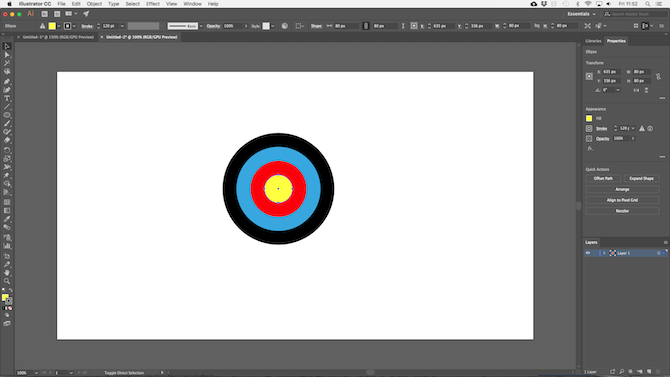
كرر العملية ، وتغيير اللون وإضافة 40pt إلى حجم الحد في كل مرة. للسكتة الدماغية النهائية ، إضافة فقط 2pt اضافية.
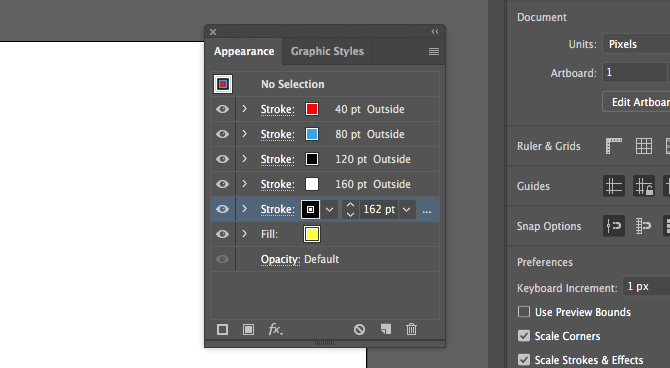
هناك الكثير من الخيارات الأخرى. يمكنك الجمع بين تعبئة التدرجات والملمس وإضافة تأثيرات وتغيير عتامة العناصر والمزيد. يمكنك أيضًا اللعب بالترتيب الذي وضعت به حدود على الصورة ، لمعرفة التأثير الذي يحدث. مجرد سحب وإفلاتها في الموقف.
بمجرد أن تعتاد على الميزة ، يصبح الأمر أسهل كثيرًا من الجمع بين الكثير من العناصر لإنشاء كائنات بسيطة نسبيًا.
2. جعل أنماط والقوام الطريق السهل
إنشاء الأنماط والقوام يستغرق وقتًا طويلاً عند القيام بذلك يدويًا. يمكنك القيام بذلك في ثوانٍ إذا تعلمت كيفية استخدام مزيج أداة.
مع ال مزيج أداة يمكنك تكرار الكائنات لعدد محدد من المرات ، أو تحويل شكل إلى آخر ، أو إنشاء تدرجات ناعمة بين ألوان مختلفة. إنه أمر بسيط حقًا إتقانه.
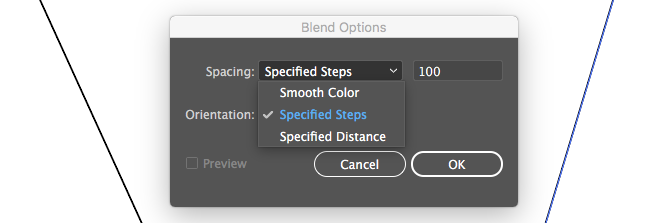
للبدء ، ارسم كائنين على قماشك. الآن انقر مرتين على مزيج أداة لفتح مربع حوار الخيارات. جلس تباعد إلى خطوات محددة وأدخل عدد المرات التي تريد أن يتكرر فيها الكائن.
الخيارات الأخرى هي المسافة المحددة، الذي يحدد المسافة بين كل كائن متكرر بالبكسل ، و لون أملس لمزج بسلاسة بين لونين.
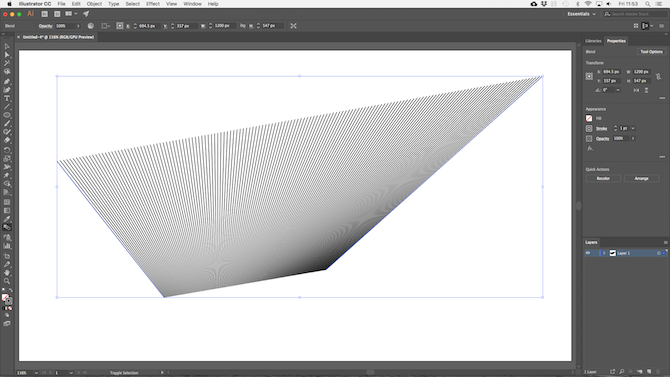
انقر حسنا. ثم ، مع مزيج أداة تم تحديده ، انقر فوق الكائن الأول على اللوحة القماشية متبوعًا بالكائن الثاني. تملأ الفجوات تلقائيًا.

ال مزيج أداة يعمل مع أي كائن تقريبًا ، بما في ذلك النص ، مع استثناءات قليلة فقط. حاول تجربة لمعرفة ما يمكنك تحقيقه.
3. إخفاء أجزاء من الكائنات مع الأقنعة
واحدة من أفضل نصائح Illustrator التي يمكنك تعلمها هي كيفية استخدام الأقنعة. إنها فترة توفير ضخمة. أ قناع القطع، كما يطلق عليه في Illustrator ، هو الشكل الذي يحجب الكائن الموجود تحته. يكون المحتوى الموجود مباشرة أسفل القناع مرئيًا فقط. كل شيء آخر مخفي.
تتيح لك الأقنعة الجمع بين الأنماط ، والأنسجة ، والتدرجات اللونية مع الأشكال والنص بسرعة كبيرة ، وبشكل غير مدمر.

ابدأ بالكائن الذي تريد حجبه ، افتح على القماش الخاص بك. الآن ارسم شكلًا جديدًا فوقه. تأكد من أنه على نفس الطبقة.

استخدم ال آلة الاختيار لتحديد كلا الكائنات. في ال إجراءات سريعة لوحة على اليمين ، انقر فوق جعل قناع القطع.
يمكنك تغيير موضع القناع أو الكائن الذي يتم حجبه في أي وقت.
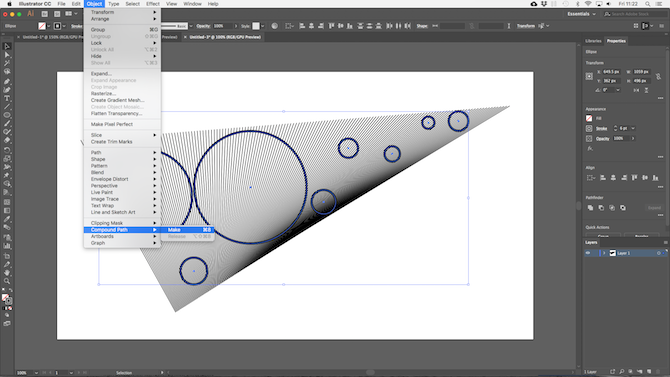
لإنشاء قناع من كائنات متعددة ، عليك دمجها أولاً. حدد جميع الكائنات التي تريد تضمينها ثم انتقل إلى كائن> مسار مركب> تكوين. هذا يحولهم إلى شكل واحد.

حدد مسار مركب جديد بالإضافة إلى الكائن تحته. من إجراءات سريعة لوحة اختيار جعل قناع القطع لإنهاء المهمة.
4. كيفية إنشاء أشكال معقدة
تعد الأشكال جزءًا لا يتجزأ من Illustrator ، ولكن إنشاء أشكال معقدة كان دائمًا خادعًا. تم حل المشكلة من قبل أداة بناء الشكل.
ال أداة بناء الشكل يعمل عن طريق تقسيم مجموعة من الكائنات المحددة إلى مقاطع ، أينما تقاطع خطوطها. كل ما عليك القيام به هو تحديد أي من تلك الشرائح التي تريد تضمينها في الشكل الخاص بك ، والتي تريد استبعادها.
إليك مثال بسيط للتوضيح.

ارسم بعض الأشكال المتداخلة ، ثم استخدم آلة الاختيار لتحديد كل منهم.
الآن انقر فوق أداة بناء الشكل.
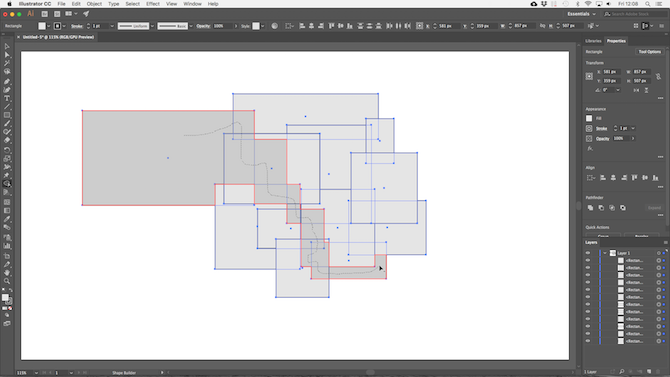
عند تحريك مؤشر الماوس فوق الكائنات المحددة ، سترى كل "قطعة" فردية تصبح مظللة. ما عليك سوى النقر والسحب من خلال كل ما تريد إضافته إلى الشكل الخاص بك.
يمكنك إنشاء أكثر من شكل معقد من أي مجموعة. فقط انقر واسحب كلما كنت بحاجة.
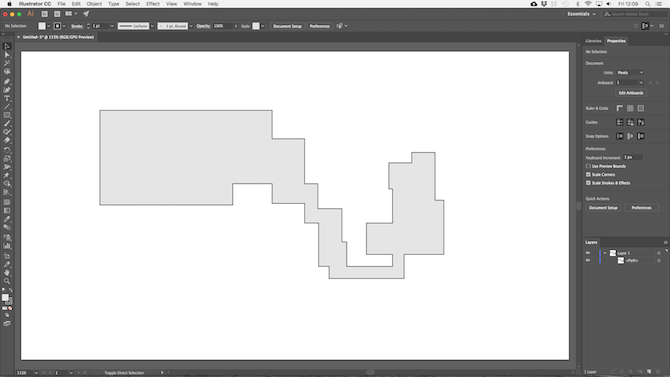
لتجاهل الأجزاء التي لم تعد بحاجة إليها ، اضغط باستمرار البديل وانقر داخلها.
5. ارسم الأشكال مرفوعة
إليك خدعة Illustrator الأسرع لإنشاء الأشكال: ارسمها يدويًا.

ال أداة المشكل يتعرف على بعض الإيماءات. ارسم دائرة تقريبية ، مستطيل ، مثلث ، وما إلى ذلك ، باستخدام الماوس أو القلم وسوف يقوم Illustrator بتحويلها إلى أشكال مثالية.
لكن هذا ليس كل شيء. يمكنك استعمال ال أداة المشكل لدمج الأشكال باستخدام إيماءة "خربشة" إضافية:
- يمكنك الخربشة داخل شكل ما لإزالة التعبئة.
- خربش في الداخل ، ثم عبر الحدود لحذف الشكل بالكامل.
- أو خربش في الداخل ثم ارسم خطًا مستمرًا من خلال الأشكال المتصلة لتضمينها في شكل واحد.
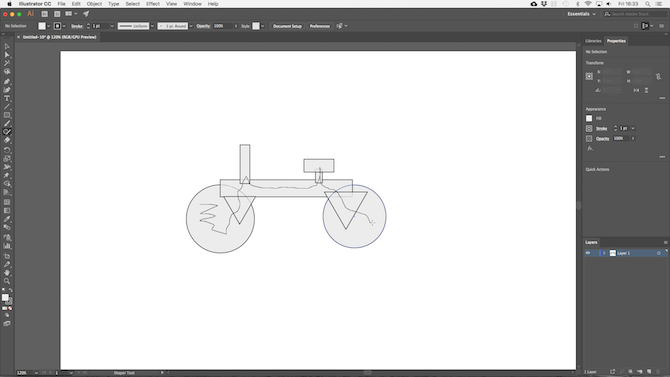
على الرغم من كونه أقل دقة من الخيارات الأخرى المتاحة لك ، فإن أداة المشكل هي وسيلة فعالة لإنزال الرسومات عالية الجودة بسرعة. إنها أداة ستستخدمها كثيرًا في حالة شراء واحدة منها أفضل أقراص الرسم أفضل برامج الرسم والأجهزة الرسومية للتصميم الرقميقمنا بتجميع أفضل أجهزة الكمبيوتر اللوحية وبرامج التصميم لاستخدامها إذا كنت تريد اقتحام الرسوم وغيرها من أشكال الفن الرقمي. اقرأ أكثر .
6. ارسم الأشكال الداخلية
يحتوي Illustrator على ثلاثة أوضاع رسم تتحكم في أين وكيف يمكن للأدوات رسمها على القماش. تم العثور عليها من خلال زر صغير أسفل شريط الأدوات على الحافة اليسرى من الشاشة.
الإعداد الافتراضي هو ارسم عادي. هذا يعني أنه يمكنك الرسم في أي مكان على القماش.

تحديد كائن وتعيين رسم وضع ل ارسم من الداخل. الآن ، لن يكون أي شيء تضيفه إلى صورتك مرئيًا إلا إذا كان ضمن حدود هذا الكائن. يعد هذا اختصارًا لإخفاء الأقنعة ، وهو مفيد جدًا عند العمل على الرموز أو الأزرار أو التفاصيل الصغيرة.
ال رسم خارج الخيار له تأثير معاكس ، ويتيح لك عزل وحماية أجزاء معينة من صورتك دون الحاجة إلى القلق بشأن إعادة ترتيب طبقاتك.
7. تحرير كائنات مماثلة في نفس الوقت
قدم المصور 19 تحرير عالمي أداة. يمكّنك هذا من تحديد كائنات مماثلة بناءً على شكلها وحجمها ولونها وما إلى ذلك ، وتحريرها كلها دفعة واحدة. إنه مثالي عندما تنسخ نفس الكائن أو الرمز أو الشعار على الصفحة عدة مرات.

لاستخدامها ، حدد مثيلًا واحدًا للكائن الذي تريد تحريره. في ال الخصائص لوحة ، حدد بدء التحرير العالمي. سيتم أيضًا تمييز جميع نسخ الكائن نفسه. ابدأ الآن في تحرير الكائن الذي حددته ، وسوف تنعكس تغييراتك في جميع الكائنات.
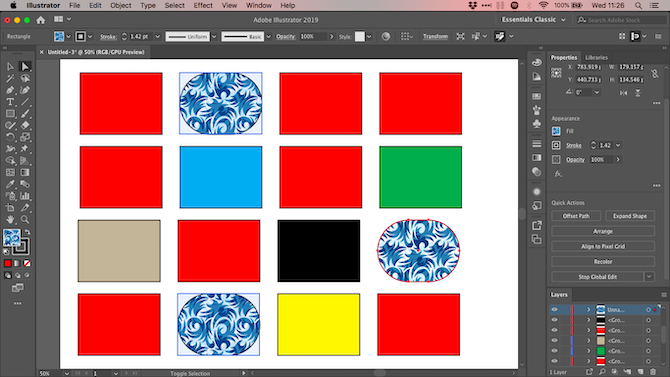
لتحديد التحديد بدقة ، انقر فوق السهم المنسدل بجوار تحرير عالمي زر. مظهر خارجي يقصر التحديد على كائنات لها نفس التعبئة أو الحد ، و بحجم إلى نفس الكائنات الحجم.
عندما تنتهي من ذلك ، قم بإلغاء تحديد الكائن الأصلي أو انقر وقف العالمية تحرير في ال الخصائص لوجة.
8. تبديل الألوان بسرعة
عند تجربة الألوان أو أنظمة الألوان ، ستجد غالبًا أنك بحاجة إلى تغيير جميع مثيلات لون واحد داخل صورتك. يمكنك القيام بذلك بسرعة باستخدام إعادة تلوين العمل الفني اختيار.
أولاً ، حدد الكائن الذي تريد تغيير لونه. قد يكون كائن واحد. أو استخدم نفسه الخيار الموضح في الخطوة 8 لتحديد جميع الكائنات التي تحتوي على نفس لون التعبئة أو الحد. بدلا من ذلك ، ضرب Ctrl + A أو كمد + A لتحديد كل شيء على الصفحة.
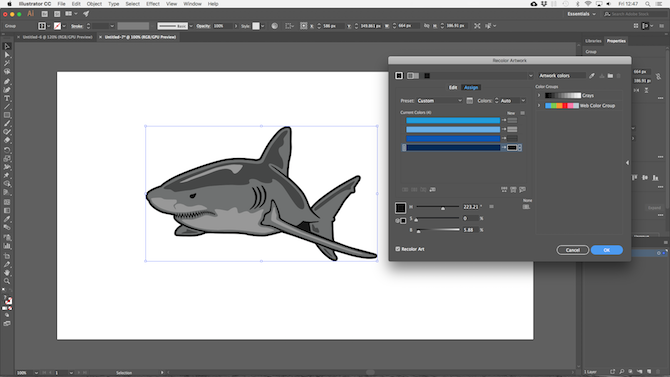
بعد ذلك ، انقر فوق إعادة تلوين العمل الفني زر في شريط الخيارات في الجزء العلوي من الشاشة.
سيتم عرض لون الكائنات المحددة الخاصة بك أسفل الألوان الحالية. انقر نقرا مزدوجا فوق المربع تحت جديد لتحديد لون جديد لتغييرها إلى.

إذا كنت تعمل مع الشعارات أو الأعمال الفنية على الويب أو ما شابه ، فاضغط على قواعد الوئام قائمة منسدلة في الجزء العلوي من النافذة لرؤية مجموعة من أنظمة الألوان المحددة مسبقًا بناءً على اختياراتك الحالية. يتم تحديث الألوان في الوقت الفعلي ، لذلك استمر في النقر حتى تجد مجموعة تحبها.
الآن يمكنك العمل بشكل أسرع في Illustrator
هؤلاء أدوبي المصور يجب أن تساعدك النصائح والحيل في أن تصبح أكثر فاعلية مع التطبيق ، ويمكنك بعد ذلك البدء في استخدامه لجميع مشاريع التصميم الخاصة بك. سواء كان ذلك تصميم شعار في Illustrator أو تصميم بطاقة عمل في Illustrator.
للحصول على أسرع اختصار للجميع ، إليك دليلنا إلى قوالب أدوبي المصور الحرة 12 أماكن لإيجاد قوالب أدوبي المصور الحرةباستخدام قوالب Adobe Illustrator ، يمكنك الحصول على منتج ذو مظهر احترافي في جزء صغير من الوقت! اقرأ أكثر . سيساعدون في بدء مشروعك وتبدو رائعة في أي وقت من الأوقات على الإطلاق.
آندي صحفي سابق ومحرر مجلة يكتب عن التكنولوجيا منذ 15 عامًا. في ذلك الوقت ، ساهم في عدد لا يحصى من المنشورات وأنتج أعمال كتابة النصوص لشركات التكنولوجيا الكبرى. وقد قدم أيضًا تعليقًا خبيرًا لوسائل الإعلام واستضاف لوحات في أحداث الصناعة.

